Excel Online'da Sayfa Yönünü Değiştirme
Microsoft Excel'in çevrimiçi sürümü masaüstü sürümüne benzer ve orada yapacağınız görevlerin çoğunu gerçekleştirmenizi sağlar. Ancak dikkat çekici olmayan bir öğe, sayfa boyutu, ölçek ve yön gibi şeyleri seçebileceğiniz Sayfa Düzeni sekmesidir.
Neyse ki, farklı bir noktada bulunmasına rağmen, bu ayarları hala seçebilirsiniz. Aşağıdaki eğiticimiz, gerektiğinde dikey veya yatay olarak yazdırabilmeniz için Excel'deki sayfa yönünü çevrimiçi olarak nasıl değiştireceğinizi gösterecektir.
Excel Online'da Dikey ve Yatay Arasında Geçiş Yapma
Bu makaledeki adımlar Google Chrome'un masaüstü sürümünde gerçekleştirildi. Adımlar, Firefox veya Microsoft Edge gibi diğer masaüstü tarayıcıları için aynı olacaktır. Sayfa boyutu ve ölçeklendirme gibi değiştirmek isteyeceğiniz diğer ayarların çoğunun, sayfa yönünü değiştirmek için sizi aşağıya yönlendireceğimiz menüde de bulunduğunu unutmayın.
Adım 1: Bir Web tarayıcısı açın ve https://office.live.com/start/Excel.aspx adresinden çevrimiçi olarak Excel'e gidin. Devam etmek için bu noktada Microsoft hesabınızda oturum açmanız gerekecek.
Adım 2: Yönünü değiştirmek istediğiniz dosyayı açın.

Adım 3: Pencerenin sol üst köşesindeki Dosya sekmesini tıklayın.
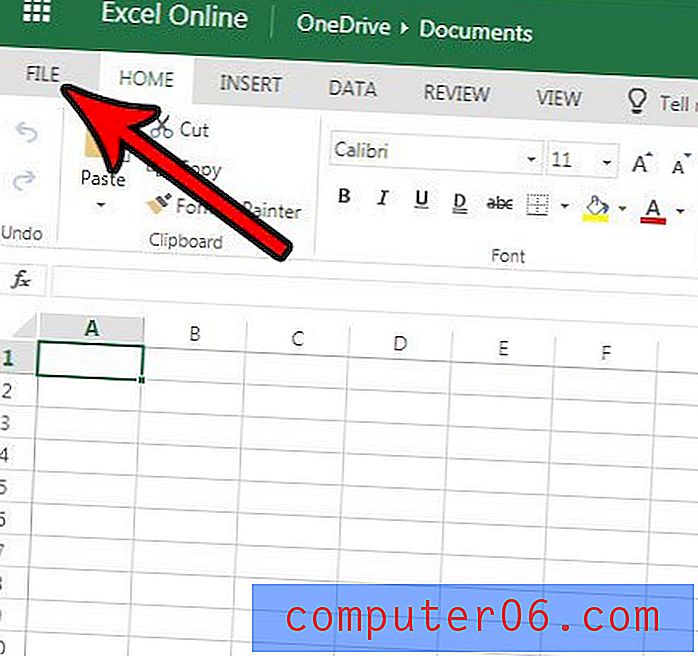
Adım 4: Pencerenin sol tarafındaki sütunda Yazdır seçeneğini belirleyin.
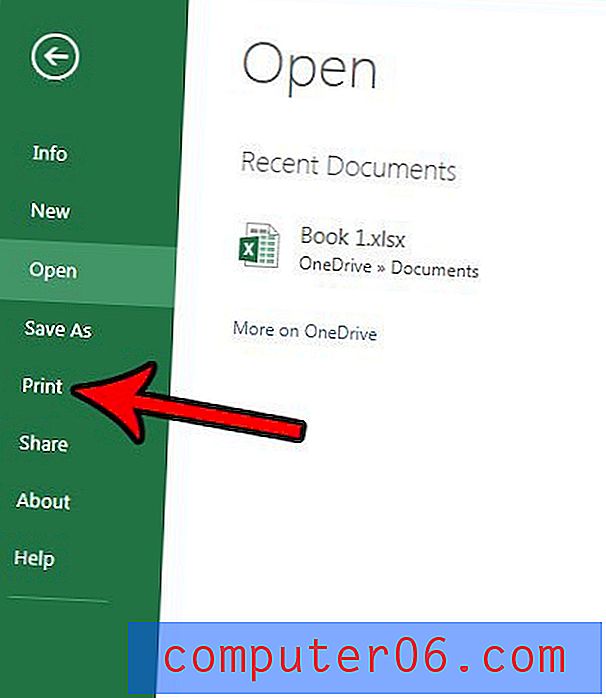
5. Adım: Yazdır düğmesini tıklayın.
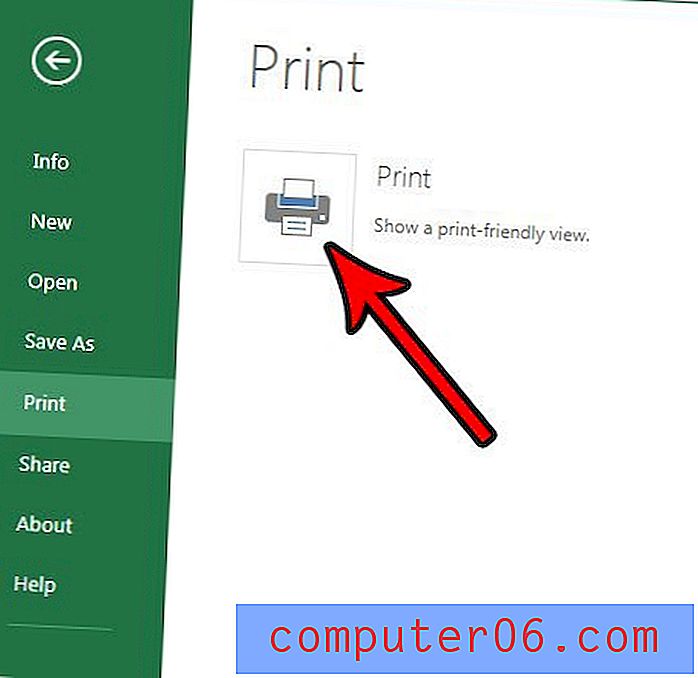
Adım 6: Pencerenin ortasındaki menüden istediğiniz sayfa yönünü seçin ve ardından Yazdır düğmesine tıklayın.
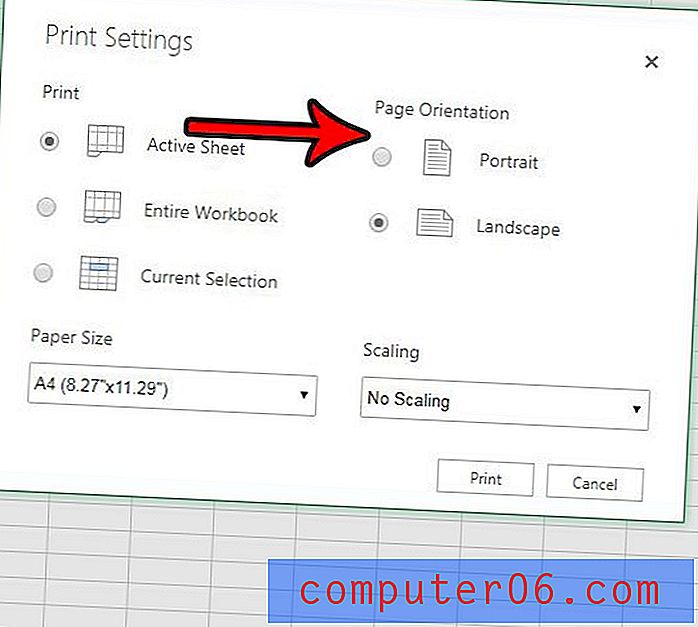
Ardından, yönlendirme değişikliği ile dosyanın neye benzeyeceğinin bir önizlemesini görebileceğiniz yazdırma adımlarını tarayıcınız üzerinden tamamlayacaksınız.
Bilgisayarınızın Excel'in masaüstü sürümünde çalışmak istediğiniz için veya dosyanın Office'e çevrimiçi erişimi olmayan biriyle paylaşacağınız için bilgisayarınızda bir kopyasına mı ihtiyacınız var? Çevrimiçi olarak Excel'den bir dosyayı nasıl indireceğinizi ve bilgisayarınıza nasıl kaydedeceğinizi öğrenin.



